この投稿では、Windows10 / 8/7でドライバー署名の強制を完全に無効にする方法を紹介します。ドライバー署名は、デジタル署名をドライバーパッケージに関連付けるプロセスです。Windowsデバイスのインストールでは、デジタル署名を使用して、ドライバーパッケージの整合性を確認し、ドライバーパッケージを提供するベンダーのIDを確認します。
Windows Update、相手先ブランド供給(OEM)、または一部のサードパーティのドライバーダウンロードソフトウェアなどからコンピューターに通常インストールするドライバーは、デジタル署名を介してMicrosoftによってデジタル検証される必要があります。これは、ドライバーの発行者、およびそれに関連するすべての関連情報を証明する電子セキュリティマークです。ドライバーがMicrosoftによって認定されていない場合、Windowはそれらを32ビットまたは64ビットシステムで実行しません。これは「ドライバー署名の実施」と呼ばれます。
Windows 10は、開発ポータルによってデジタル署名されたカーネルモードドライバーのみをロードします。ただし、変更は、セキュアブートがオンになっているオペレーティングシステムの新規インストールにのみ影響します。アップグレードされていない新規インストールには、Microsoftによって署名されたドライバーが必要です。
メッセージが表示される場合があります–Windowsにはデジタル署名されたドライバーが必要です。必要に応じて、ドライバー署名の適用を無効にすることができます。それを行う方法を見てみましょう。
Windows10でドライバー署名の強制を無効にする
利用できるオプションは3つあります。
- 高度なブートメニューを使用する
- テスト署名モードを有効にする
- デバイスドライバーの署名を無効にします。
1]高度なブートメニューを使用する
Shiftキーを押しながら、Windowsの「再起動」オプションを選択します。コンピュータは詳細オプションで再起動します。表示されたオプションのリストから、「トラブルシューティング」タイルを選択します。
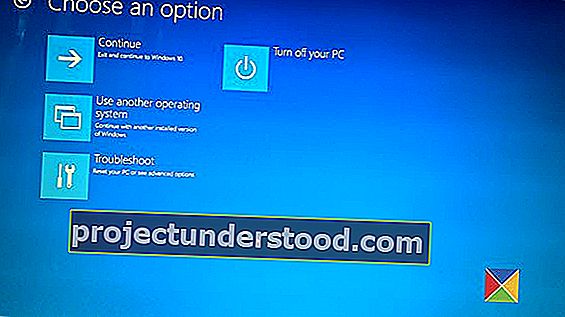
次に、「詳細オプション」を選択し、「スタートアップ設定」タイルを押します。

次に、「再起動」ボタンを選択して、「スタートアップ設定」画面でPCを再起動します。
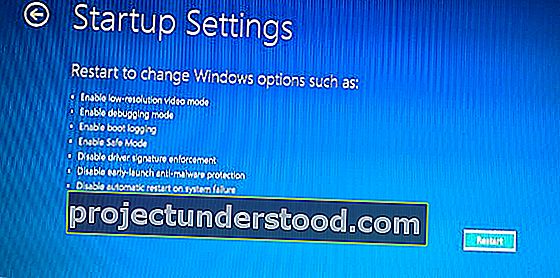
再起動時に次の画面が表示されます。プレス7「を有効にするキーボードのキーを無効にするドライバ署名強制」オプションを選択します。

完了すると、PCはドライバー署名の適用を無効にして再起動し、署名されていないドライバーをインストールできるようになります。
そうは言っても、次にコンピューターを再起動すると、ドライバー署名の強制は無効になります。
2]デバイスドライバーの署名を無効にする
管理者としてコマンドプロンプトを実行し、次のコマンドを実行します。
bcdedit.exe / set nointegritychecks on

これにより、デバイスでのドライバー署名の強制が自動的に無効になります。
この機能を再度有効にする場合は、管理者特権のcmdウィンドウで次のコマンドを実行する必要があります。
bcdedit.exe / set nointegritychecks off
これを実行できるようにするには、セキュアブートポリシーを無効にする必要があります。
このモードを終了する場合は、次のコマンドを実行します。
bcdedit / set testsigning off
これがあなたのために働くことを願っています。
3]テスト署名モードを有効にする
最初のオプションを有効にすると、テストモードを終了することを選択するまで、ドライバー署名の適用機能が正常に無効になります。このオプションを有効にするには、管理者権限でコマンドプロンプトを開く必要があります。これを行うには、検索ボックスに「CMD」と入力し、[コマンドプロンプト]を右クリックして、[管理者として実行]オプションを選択します。
次に、次のコマンドをコマンドプロンプトウィンドウに貼り付けて、Enterキーを押します。
bcdedit / set testsigning on
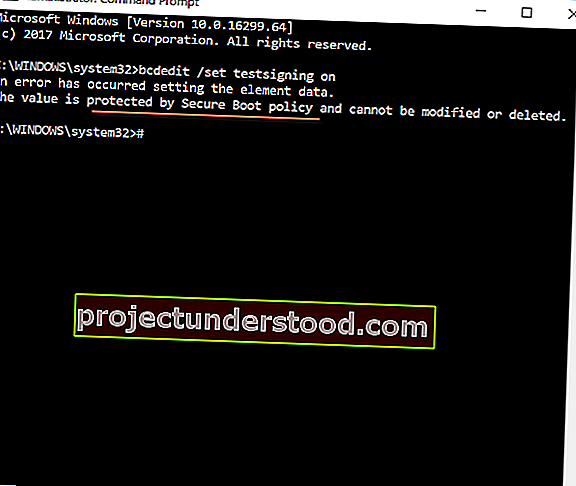
画面に「値はセキュアブートポリシーによって保護されています」というメッセージが表示された場合は、コンピューターのUEFIファームウェアでセキュアブートが有効になっていることを意味します。コンピューターのUEFIファームウェア設定で無効にして、[高度なスタートアップオプション]を介してテスト署名モードを有効にします。

コンピュータを再起動して、テストモードに入ります。「テストモード」の透かしがコンピュータ画面の右下隅に表示されているはずです。これが表示されている場合は、署名されていない、または検証されていないドライバーのインストールに制限がないことを示しています。
それでおしまい!
あなたは、そのドライバの署名を保護するセキュリティ機能です知っている必要があり、あなたのシステムを、あなたは、すぐにそれが可能であるとして、それを再度有効にすることを検討すべきです。
